Cuando navega por la web y se encuentra con un problema al cargar sitios web, el consejo que más escuchará es que intente borrar la memoria caché de su navegador y eliminar las cookies. La mayoría de los usuarios de computadoras están familiarizados con estos términos. Sin embargo, no todo el mundo sabe qué son exactamente los datos almacenados en caché y las cookies y por qué debería borrarlos de vez en cuando.
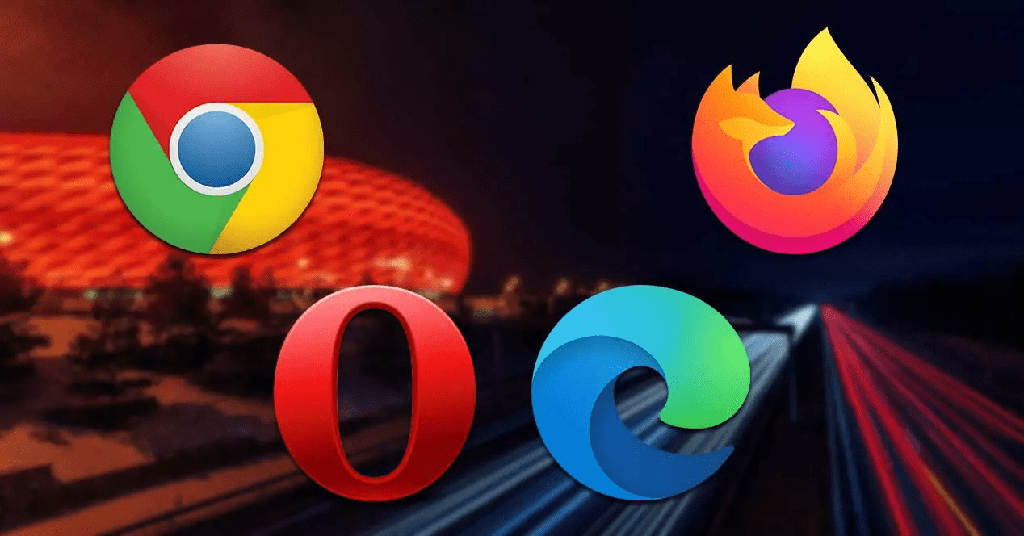
Si alguna vez se preguntó qué tipo de datos recopila su navegador cuando busca en la web, hay algunos lugares donde puede buscarlos. Descubra cómo ver páginas y archivos almacenados en caché desde su navegador y decida si desea conservar esos datos o borrarlos para siempre.
¿Qué son las cookies y la caché del navegador?
El caché de su navegador es una ubicación en su computadora donde se almacena el contenido web en caché (o caché).
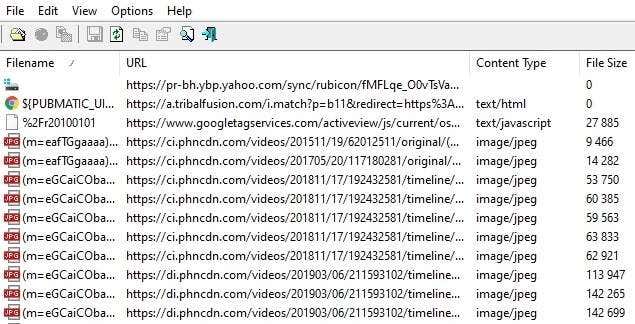
Su navegador web almacena copias completas o parciales de las páginas que vio recientemente junto con los medios (imágenes, audio y video) en un archivo en su computadora llamado caché. Los archivos en caché son archivos temporales que ayudan a que las páginas de Internet se carguen más rápido. Es por eso que cuando borra el caché de su navegador, a menudo verá que los sitios se cargan más lento de lo normal.
Las cookies son archivos que contienen pequeños fragmentos de datos asociados con las páginas web que visita. Se almacenan en su computadora mientras usa su navegador web. Su propósito principal es rastrear su actividad en línea.
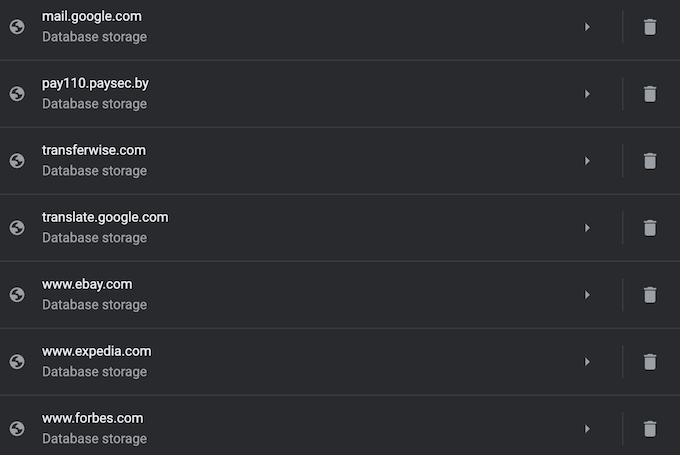
Las cookies registran información como su visita más reciente al sitio web o sus datos de inicio de sesión. Esa es la razón por la que a menudo tiene que volver a iniciar sesión en cada sitio después de eliminar las cookies.
¿Cómo funciona el almacenamiento en caché del navegador?
Cuando visita un sitio web por primera vez, el navegador obtiene todos los datos y medios del servidor.
Cuando vuelve a visitar el mismo sitio más tarde, el navegador recupera solo la información de la página HTML del servidor web.
Todas las partes estáticas de la página, como imágenes o archivos JavaScript, se extraen del caché del navegador existente. Desde la segunda vez, el tamaño de los datos transferidos desde el servidor web remoto a su navegador es mucho menor, su página se carga más rápido.
Cómo ver páginas y archivos almacenados en caché
Para ver las páginas y los archivos almacenados en caché, primero debe ubicarlos. No siempre puedes verlos ya que la carpeta donde están almacenados puede estar oculta.
Instrucciones para Mac
En Mac, los archivos se almacenan en la carpeta Cachés en la Biblioteca de su computadora.
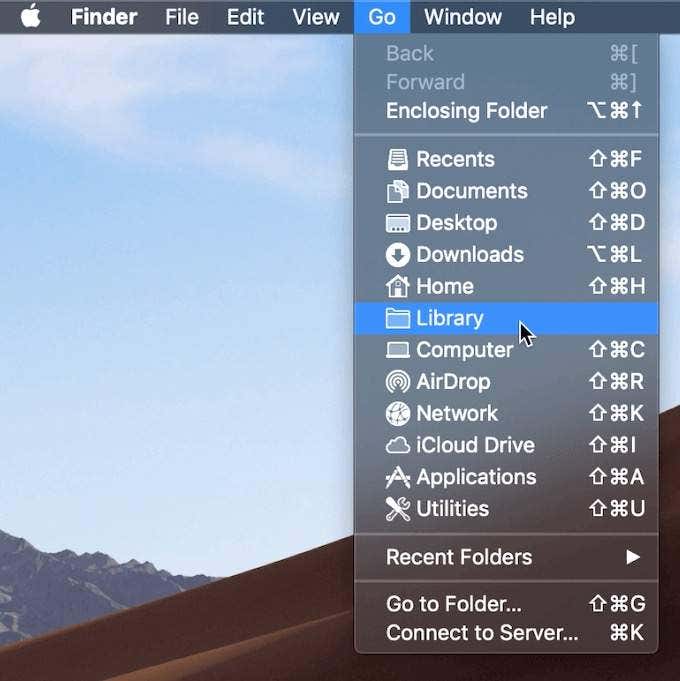
Una forma de ubicar la carpeta Caches es:
- Abra Finder y seleccione Ir en el menú de cinta.
- Mantenga presionada la tecla Alt (Opción). Verá la carpeta Biblioteca en el menú desplegable.
- Busque la carpeta Caches y luego la carpeta de su navegador para ver todos los archivos en caché almacenados en su computadora.
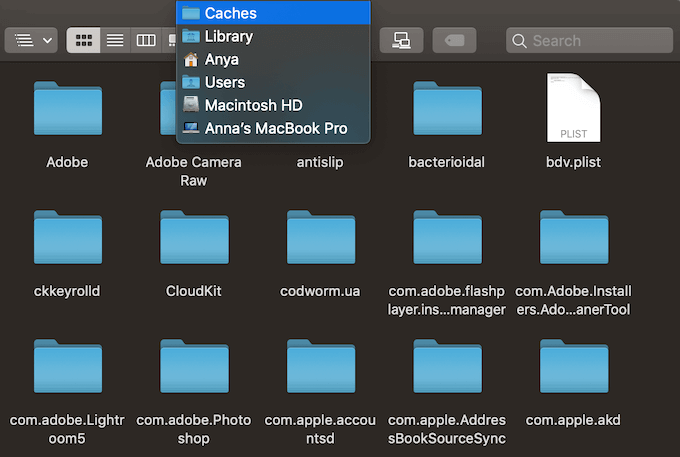
Una forma más rápida de hacer esto es:
- Abrir buscador
- Mantenga presionadas las teclas Cmd + Shift + G
- Escriba /Users/USERNAME/Library/Caches/ like /Users/Anya/Library/Caches/
- Pulse la tecla Intro.
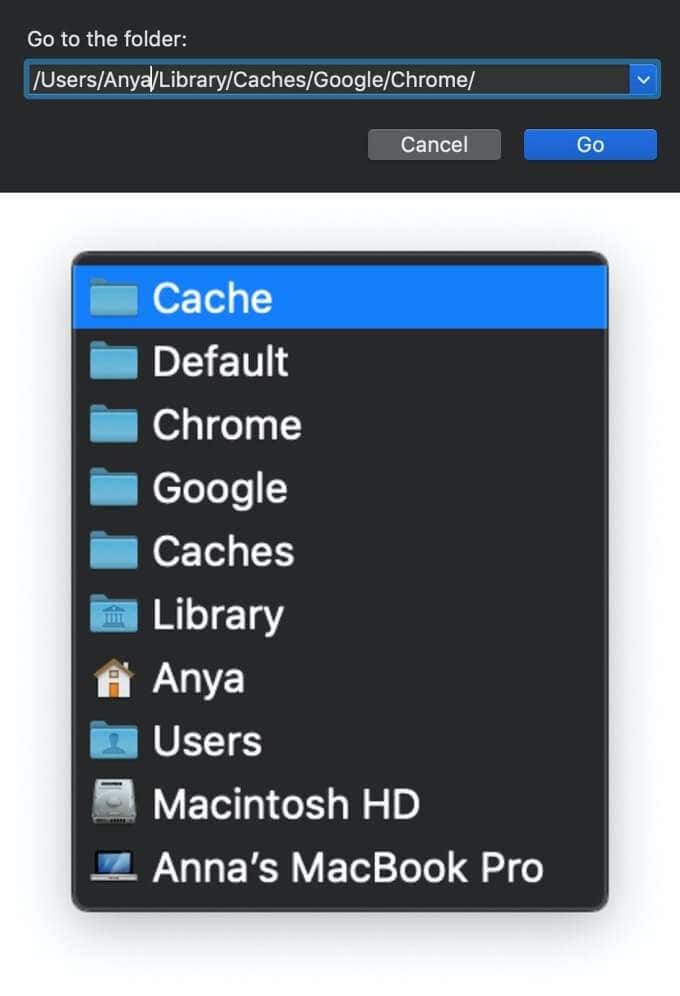
- Busque la carpeta de su navegador para ver los archivos almacenados en caché.
Los archivos en caché de Google Chrome estarán en la carpeta Google > Chrome > Predeterminado > Caché. Para Firefox y Opera, busque las carpetas de caché de Firefox y Opera respectivamente.
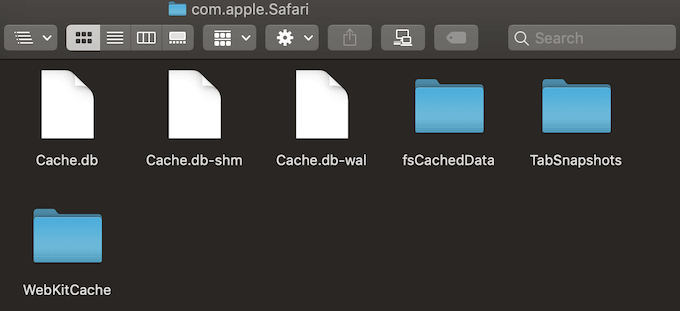
Para el caché de Safari, use un atajo diferente:
/Users/USERNAME/Library/Containers/com.apple.Safari/Data/Library/Caches/ .
Instrucciones para Windows
En Windows, la ruta para ubicar el caché del navegador es un poco diferente. Por ejemplo, para Google Chrome se ve así:
C:UsuariosNOMBRE DE USUARIOAppDataLocalGoogleChromeUser DataDefaultCache .
También puede encontrar la carpeta de caché de Chrome usando el comando Ejecutar.
Accede al comando Ejecutar a través del menú Inicio o usando el atajo de teclado de Windows + R. Luego copie y pegue lo siguiente en la línea de comando:
AppDataLocalGoogleChromeUser DataDefaultCache .
Debido a que todos los navegadores de Internet están instalados en la unidad del sistema C de forma predeterminada, puede ver fácilmente las páginas y los archivos almacenados en caché desde cualquier navegador siguiendo una ruta similar. Simplemente busque el nombre de su navegador después de seguir la ruta AppDataLocal, como AppDataLocalMozillaFirefox o AppDataLocalMicrosoftEdge .
Cómo leer los archivos en caché
Dentro de la carpeta Caché, encontrará archivos con varias extensiones y nombres de archivos aleatorios. La dificultad aquí es que no sabrá exactamente lo que está mirando. La mayoría de los nombres son aleatorios y no hay forma de saber el formato del archivo o de dónde proviene.
Puede hacer clic en cada archivo para abrirlo o decodificar los archivos almacenados en caché utilizando un software especial o una extensión del navegador. Una de las mejores opciones es utilizar una de las herramientas de navegación web de Nirsoft. Para Google Chrome es ChromeCacheView.
Después de descargar el visor de caché, haga doble clic para abrir la ventana principal. Encontrarás la lista completa de archivos almacenados en la memoria caché de tu navegador.
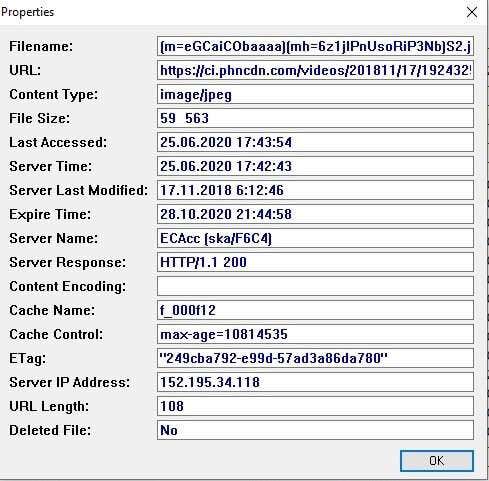
Además del nombre del archivo, verá la URL, el tipo y tamaño del archivo y otras propiedades. Puede exportar un solo archivo o una lista completa, copiar las URL de sus archivos almacenados en caché y extraer los archivos del caché si desea guardarlos en otra carpeta.
Desafortunadamente, las utilidades de Nirsoft se ejecutan exclusivamente en Windows. Entonces, si desea usarlo para decodificar sus archivos almacenados en caché en Mac, deberá transferir toda su carpeta de cachés a una máquina con Windows y luego usar el software para leer sus archivos.
Cómo ver las cookies en su navegador
Dado que las cookies son responsables de exponer sus datos privados a la web, en la mayoría de los navegadores puede encontrarlos en la sección Privacidad de la Configuración.
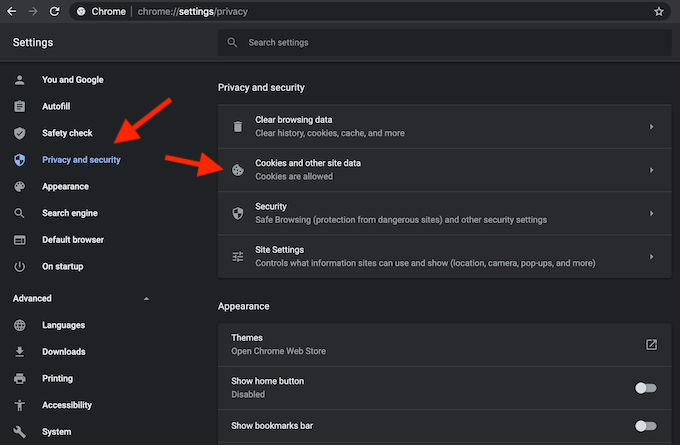
Por ejemplo, si desea ver las cookies en Google Chrome, vaya al menú de cinta de Chrome y seleccione Preferencias. Desde allí, sigue la ruta Privacidad y seguridad > Cookies y otros datos del sitio.
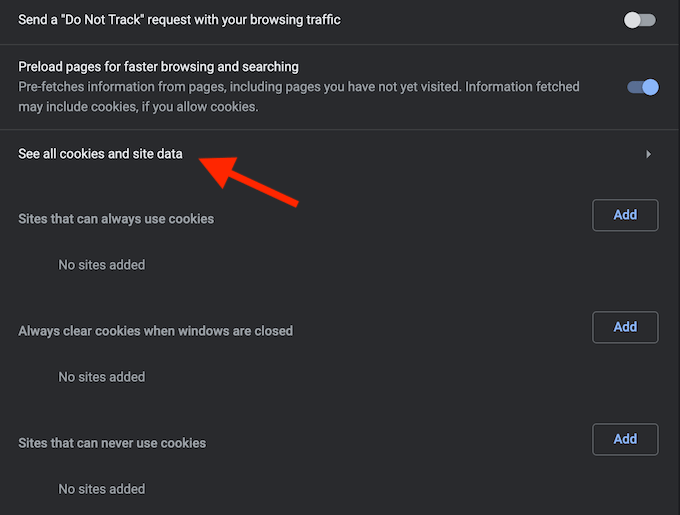
Desplácese hacia abajo y haga clic en Ver todas las cookies y datos del sitio. Obtendrá una lista de todas las cookies almacenadas en su navegador Chrome.
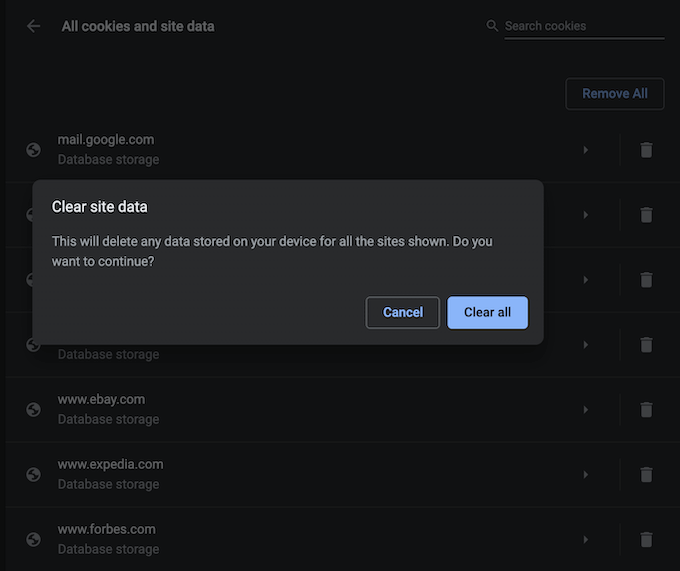
Luego, depende de usted si desea mantener o eliminar esas cookies de seguimiento.
Administrar las cookies no es una tarea difícil, pero es importante saber cómo hacerlo ya que el proceso es un poco diferente en cada navegador.
Es hora de borrar la memoria caché de su navegador
Si bien mantener el caché de su navegador en su lugar tiene algunas ventajas, si no lo borra regularmente, corre el riesgo de que estos datos ocupen demasiado espacio en su disco duro. Eso puede contribuir a la lentitud de sus computadoras y requerirá que tome medidas tarde o temprano.








